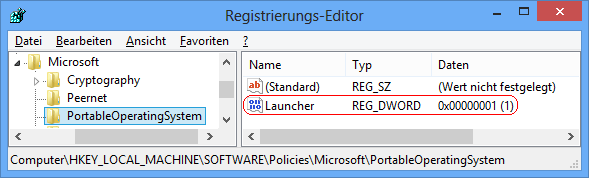|
Ein Windows To Go-Arbeitsbereich (portables Betriebssystem) kann beim Bootvorgang entweder automatisch (wenn ein USB-Datenträger erkannt wird) oder manuell (z. B. über das BIOS-Bootmenü) gestartet werden. Der automatische Start kann möglicherweise die Sicherheit des Computers gefährdend (z. B. durch manipulierte USB-Datenträger). Benutzer mit administrativen Rechten können die Startoption für Windows To Go ändern. Das Dialogfeld kann über den Link "Windows To Go-Startoptionen ändern" unter "Geräte und Drucker" in der Kategorie "Hardware und Sound" aufgerufen werden. Mit der folgenden Einstellung in der Registrierung kann die Startoption auch konfiguriert werden. Zusätzlich werden die Einstellmöglichkeiten im Dialog "Startoptionen für Windows To Go" deaktiviert.
Hinweis: Der Link zu den Startoptionen in der Systemsteuerung ist nur der Kategorieansicht vorhanden.
So geht's:
- Starten Sie "%windir%\regedit.exe" bzw. "%windir%\regedt32.exe".
- Klicken Sie sich durch folgende Schlüssel (Ordner) hindurch:
HKEY_LOCAL_MACHINE
Software
Policies
Microsoft
PortableOperatingSystem
Falls die letzten Schlüssel noch nicht existieren, dann müssen Sie diese erstellen. Dazu klicken Sie mit der rechten Maustaste in das rechte Fenster. Im Kontextmenü wählen Sie "Neu" > "Schlüssel".
- Doppelklicken Sie auf den Schlüssel "Launcher".
Falls dieser Schlüssel noch nicht existiert, dann müssen Sie ihn erstellen. Dazu klicken Sie mit der rechten Maustaste in das rechte Fenster. Im Kontextmenü wählen Sie "Neu" > "DWORD-Wert" (REG_DWORD). Als Schlüsselnamen geben Sie "Launcher" ein.
- Ändern Sie den Wert ggf. auf "0" (manuell / deaktiviert) oder "1" (automatisch / aktiviert).
- Die Änderungen werden ggf. erst nach einem Neustart aktiv.
Hinweise:
- Launcher:
0 = Das Starten mit Windows To Go wird deaktiviert. Ein Benutzer kann die Funktion nicht aktivieren.
1 = Das Starten mit Windows To Go wird aktiviert. Ein Benutzer kann die Funktion nicht deaktivieren.
- Damit ein Benutzer mit administrativen Rechten die Startoptionen für Windows TO Go wieder ändern kann, müssen Sie den Schlüssel "Launcher" wiederum löschen. Klicken Sie dazu auf den Schlüssel und drücken die Taste "Entf".
- Ändern Sie bitte nichts anderes in der Registrierungsdatei. Dies kann zur Folge haben, dass Windows und/oder Anwendungsprogramme nicht mehr richtig arbeiten.
|